|
My perfum

(Résultat réduit)
Pour visualiser en grandeur réelle, cliquer sur le tag.
**********
Ce tutoriel est une traduction d'une création originale de
Kyra
dont j'ai obtenu la permission et
l'exclusivité pour la traduire.
Vous trouverez le tutoriel original
ici.
Pour visiter son site, cliquez
ici
Thank you Kyra to have given me the permission to translate your
tutorial.
**********
La création de cette traduction a été réalisée avec PSPX.
Filtres
Aucun filtre
Matériel
* Tubes - Masques - Police
Placer le matériel dans les répertoires de votre choix.
Le tube du corps inclus dans le fichier Matériel
est une création de Chae's
Le tube de la bouteille de parfum est une création de vba
Note de la traductrice
Le tube que j'ai utilisé
en remplacement du tube de la femme nue
est une création de
Caro
(Il est inclus dans le fichier Matériel)
** Les calques de certains tubes
sont invisibles afin
de réduire le poids du fichier Matériel.
Pour voir les tubes, enlever le X rouge dans la palette des
calques. **
Il
est strictement interdit
d'enlever la signature, de renommer les tubes ou de redistribuer
les tubes sans l'autorisation écrite des créateurs de ces
tubes.
Merci de respecter leurs conditions d'utilisations.
**********
Télécharger le matériel
ici
Attention
En cliquant sur le lien, vous
aurez une nouvelle fenêtre qui s'ouvrira.
Repérer dans la liste le fichier Matériel dont vous avez
besoin.
Cliquez dessus. Une autre fenêtre va s'ouvrir.
Dans le bas de la fenêtre, il sera écrit "Loading file info.
Please wait..."
Quand le fichier sera disponible, vous verrez au même endroit
les informations concernant ce fichier
Cliquer sur "Download File" pour télécharger le matériel.
**********
Préparation.
À l'aide de la touche Shift et la lettre D de votre clavier,
faire une copie du matériel Fermer les originaux.
Ouvrir la police BaseEaster.ttf et la minimiser
**********
Palette Styles et Textures
Mettre la couleur #fff0d2 pour le Premier plan
et la couleur #5b2320 pour l'Arrière-plan
**********
Vous êtes prêt alors allons-y. :)
**********
|
Pour vous guider pendant la création de ce tag,
cliquer sur cette flèche avec le bouton gauche la souris
et déplacer pour marquer votre ligne

|
**********
Étape 1.
Ouvrir une nouvelle image de 750 x 550 pixels, fond transparent
Outil Pot de peinture
Avec le bouton droit de la souris,
appliquer la couleur Arrière-plan dans la nouvelle image
Étape 2.
Calques - Nouveau calque raster
Outil Pot de peinture
Appliquer la couleur Premier plan dans le nouveau calque
Étape 3.
Calques - Charger/enregistrer un masque - Charger à partir
du disque
Repérer le masque nik-noisyorb.jpg
Luminance d'origine coché - Adapter
au calque
coché
Inverser la transparence décoché - Masque Masquer tout
coché
Calques - Fusionner - Fusionner le groupe
Étape 4.
Aller au tube Chae988
Édition - Copier
Retourner à votre tag
Édition - Coller comme nouveau calque
Placer à gauche, pas trop près de la bordure
Étape 5.
Outil Sélection Rectangle
Tracer une sélection autour de votre tube

Calques - Nouveau calque raster
Outil Pot de peinture
Avec le bouton droit de la souris,
appliquer la couleur (foncée) Arrière-plan dans la sélection
Sélections - Modifier - Contracter de 2 pixels
Outil Pot de peinture
Appliquer la couleur (pâle) Premier plan dans la sélection
Sélections - Modifier - Contracter de 2 pixels
Outil Pot de peinture
Avec le bouton droit de la souris,
appliquer la couleur (foncée) Arrière-plan dans la sélection
Sélections - Modifier - Contracter de 2 pixels
Presser la touche Delete (Suppr) de votre clavier
Sélections - Désélectionner tout
Effets - Effets 3D - Ombre de portée
-2 ~ -2 ~ 70 ~ 10.00, couleur Noire
Calques - Fusionner - Fusionner avec le calque de dessous
Étape 6
Calques - Dupliquer
Placer la copie comme ceci :

Palette des calques
Changer le mode Mélange à Luminance (héritée)
et réduire l'opacité à 60
Calques - Agencer - Déplacer vers le bas
Étape 7.
Aller au tube vba_L'or-de-Torrente_2007
Redimensionner à 85%
Édition - Copier
Retourner à votre tag
Édition - Coller comme nouveau calque
Placer dans le bas du tag, à droite
(Voir Résultat final)
Effets - Effets 3D - Ombre de portée
2 ~ 2 ~ 70 ~ 10.00, couleur Noire
Calques - Fusionner - Tous aplatir
Étape 8.
Image - Ajouter des bordures - Symétrique coché
Taille à 1 pixel - Couleur foncée
Taille à 1 pixel - Couleur pâle
Taille à 1 pixel - Couleur foncée
Mettre de côté
Nous y reviendrons plus tard
Étape 9.
Ouvrir une nouvelle image de 850 x 650 pixels, fond
transparent
Palette Styles et Textures
Ouvrir la fenêtre de configuration de la couleur Premier plan
Onglet Dégradé
Repérer le dégradé Premier plan-Arrière-plan
Style Linéaire - Angle à 45 - Répétitions à 1 - Inverser
coché
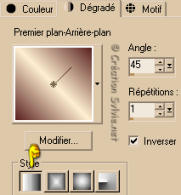
Outil Pot de peinture
Appliquer le dégradé dans la nouvelle image
Étape 10.
Calques - Nouveau calque raster
Outil Pot de peinture
Appliquer la couleur Premier plan dans le nouveau calque
Étape 11.
Calques - Charger/enregistrer un masque - Charger à partir
du disque
Repérer le masque rockwall_maskice.jpg
Luminance d'origine coché - Adapter
au calque
coché
Inverser la transparence décoché - Masque Masquer tout
coché
Calques - Fusionner - Fusionner le groupe
Étape 12.
Aller à votre première image
Édition - Copier
Retourner à l'image 850 x 650
Édition - Coller comme nouveau calque
Placer comme ceci :

Effets - Effets 3D - Ombre de portée
4 ~ 4 ~ 70 ~ 10.00, couleur Noire
Répéter en changeant le Vertical et l'Horizontal
à -4.
Étape 13.
Outil Texte
Repérer la police BaseEaster
Taille à 48
Épaisseur du trait à 1.0
Mode Vectoriel
Direction du texte
Vertical et vers la gauche

Palette Styles et Textures
Couleur Premier plan
Cliquer sur le petit rond Dégradé et choisir le petit rond
couleur
Laisser les deux couleurs actives
Écrire votre texte (My Perfum)
Le placer à gauche du tag
Calques - Convertir en calque raster
Effets - Effets 3D - Ombre de portée
4 ~ 4 ~ 70 ~ 10.00, couleur Premier plan
Calques - Fusionner - Tous aplatir
Étape 14.
Image - Ajouter des bordures - Symétrique coché
Taille à 2 pixels - Couleur foncée
Taille à 2 pixels - Couleur pâle
Taille à 2 pixels - Couleur foncée
Étape 15.
Ajouter votre signature
Calques - Fusionner - Fusionner les calques visibles
Voilà ! Votre tag est terminé.
Il ne vous reste plus qu'à le redimensionner si nécessaire et à
l'enregistrer
en format JPG, compression à 25
J'espère que vous avez aimez faire ce tutoriel. :)
Il est interdit de copier ou de distribuer
cette traduction sans mon autorisation

Retour aux traductions des créations
de Kyra
Retour
au menu Mes Traductions
Retour au menu principal

(Pour m'écrire, cliquez sur ce logo)

Tous droits réservés © 16-06-2007
|